Una guía precisa de solución de problemas para solucionar problemas del controlador IDT de audio de alta definición CODEC en PC con Windows 10, 8, 7.
Acabas de actualizar a Windows 10 y no puede escuchar ningún sonido de su dispositivo de audio? Bueno, si es así, entonces no está solo, hay muchos usuarios de Windows 10 que fueron testigos del mismo problema. Sin embargo, esto podría ocurrir debido a controladores obsoletos o defectuosos. El mensaje de error simplemente aparece diciendo Error del controlador de CODEC de audio de alta definición IDT. Cuando los controladores respectivos desaparecen o están desactualizados, evita que se produzca el sonido adecuado.
Sin embargo, no se preocupe, ya que se puede solucionar con bastante facilidad y rapidez. Si no sabe cómo, entonces ha venido al lugar correcto, aquí hemos creado una lista de soluciones fáciles que explican cómo solucionar el problema del controlador IDT High Definition Audio CODEC.
Una lista de soluciones para solucionar problemas de controladores de CODEC de audio de alta definición IDT en PC con Windows
Siga cada uno de los métodos mencionados a continuación para solucionar los problemas del controlador IDT High Definition Audio CODEC en una PC con Windows.
Solución 1: actualice sus controladores de audio
Dado que el problema está relacionado con los controladores, debe seguir actualizando los controladores de vez en cuando. Los usuarios pueden descargar los controladores de forma manual o automática. Para una mejor comprensión, hemos explicado ambos enfoques, leámoslos:
Actualización manual del controlador: ¿CODEC de audio de alta definición IDT un dispositivo conectado al sistema no está funcionando? Luego, actualice los controladores manualmente, para esto, puede usar el sitio web oficial del fabricante. Pero puede ser más difícil encontrar los controladores correctos en línea, específicamente para los novatos.
Actualización automática del controlador: No se preocupe, si no puede detectar los controladores más adecuados para usted. Puedes hacerlo automáticamente con el uso de software de actualización de controladores confiable como Bit Driver Updater.
Es un software de actualización de controladores reconocido mundialmente que viene con un tesoro de características para simplificar esta abrumadora tarea. Aunque el software crea automáticamente la copia de seguridad de los controladores instalados actualmente para que se puedan restaurar cuando sea necesario. Con esta herramienta de actualización de controladores, se puede aumentar fácilmente la velocidad de rendimiento general de la PC.
Bit Driver Updater viene con una herramienta especial llamada programador de escaneo, que permite a sus usuarios configurar el tiempo de escaneo según su conveniencia. A continuación se muestran los pasos que deben seguirse para actualizar controladores de audio con Bit Driver Updater:
Paso 1: Descargar Actualizador de controladores de bits desde el botón de abajo.

Paso 2: Luego, ejecute el archivo descargado y finalice la instalación del software.
Paso 3: Inicie Bit Driver Updater en su PC y espere hasta que se complete escaneando su dispositivo para controladores obsoletos, rotos o defectuosos.
Etapa 4: Una vez que se realiza el escaneo, entonces necesita comprobar los resultados del escaneo y localice los controladores de audio defectuosos o desactualizados.
Paso 5: A continuación, haga clic en el Botón Actualizar ahora presentado junto a él.
Paso 6: Si ve que otros controladores también necesitan una actualización, también puede hacer clic en el Actualizar todo botón para realizar controlador actualización para todos los controladores obsoletos En seguida.

¡Eso es! Ahora, se ha solucionado el problema del controlador IDT High Definition Audio CODEC en PC con Windows. Si no es así, continúe con los siguientes métodos que se mencionan a continuación.
Un punto para recordar:Actualizador de controladores de bits posee una política de reembolso completo de 60 días. Junto con esto, también ofrece soporte técnico las 24 horas, así como descargas solo controladores de dispositivos confiables y certificados por WHQL.
Leer también: Cómo reparar el controlador de audio genérico detectado en Windows 10
Solución 2: reinstale los controladores de audio
Si aún encuentra que el CODEC de audio de alta definición IDT no funciona incluso después de actualizar los controladores respectivos a sus versiones más recientes, entonces reinstalar los controladores de audio puede funcionar para usted. A partir de la información recopilada en línea, nos dimos cuenta de que esta solución realmente funcionaba para muchos usuarios de PC con Windows.
Para reinstalar los controladores, primero debe desinstalar los controladores instalados actualmente. Para esto, puede buscar ayuda en la herramienta de utilidad incorporada de Windows llamada Administrador de dispositivos. Aquí hay un tutorial rápido para hacerlo con facilidad:
Paso 1: Ve a la Ventana del Administrador de dispositivos presionando por completo el Logotipo de Windows + X teclas de su teclado.

Paso 2: Entonces escoge Administrador de dispositivos de la lista del menú de acceso rápido.
Paso 3: Después, ubicar la categoría Controladores de sonido, video y juegos y haga doble clic en la misma categoría para Expandelo.
Etapa 4: Próximo, haga clic derecho en el dispositivo IDT de audio de alta definición CODEC y elige Desinstalar de la lista del menú contextual.

Paso 5: Hacer clic SÍ, si aparece un cuadro de confirmación.
Paso 6: Finalmente, reiniciar tu computador.
Una vez desinstalados los controladores existentes, vuelva a instalar los controladores respectivos desde el sitio web oficial del fabricante.
Leer también: Problema del controlador de audio Intel de alta definición (HD) en Windows 10 [CORREGIDO]
Solución 3: instale el controlador en modo de compatibilidad
¿Ni actualizar ni reinstalar el controlador le ayuda a solucionar el problema del CODEC de audio de alta definición IDT en una PC con Windows? Que no cunda el pánico, intente instalar el controlador en modo de compatibilidad. Estos son los pasos para instalar controladores en modo de compatibilidad.
Paso 1:Busque el archivo descargado del controlador y haga clic derecho en eso para elegir Propiedades de la opción que aparece.
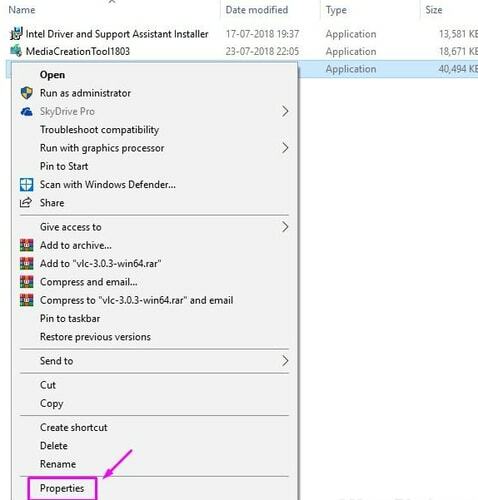
Paso 2: Luego, cambie al Pestaña de compatibilidad y marque la casilla presentada antes Ejecuta este programa en modo compatibilidad para.
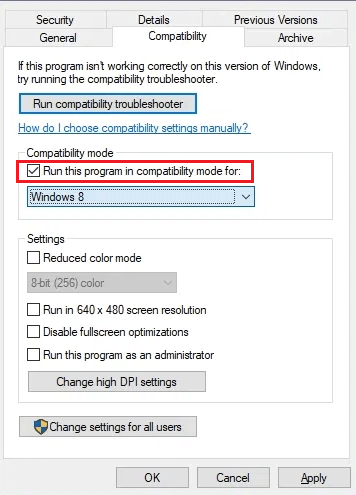
Paso 3: Después de eso, de la lista del menú desplegable elija una versión anterior del sistema operativo Windows (Windows 7 o Windows 8).
Etapa 4: A continuación, haga clic en el OK opción.
Paso 5: A partir de entonces, inicie el proceso de instalación haciendo doble clic en el archivo de configuración del controlador. Más adelante, siga las instrucciones en pantalla.
Paso 6: Reinicia tu ordenador personal.
Después de la instalación exitosa de los controladores, intente verificar si la solución resuelve el problema por usted. Desafortunadamente, si no es así, pruebe con otra solución.
Leer también: Reparar conexiones a dispositivos de audio Bluetooth y pantallas inalámbricas en Windows 10
Solución 4: Habilitación de los servicios asociados de audio IDT
Si ninguna de las soluciones mencionadas anteriormente le funcionó, considere habilitar los servicios relacionados con el controlador CODEC de audio IDT. Cambiar el Inicio de los servicios a Automático podría solucionar este inconveniente. Así es como se hace:
Paso 1:Haga clic derecho en el menú Inicio botón y luego elegir Correr de la lista del menú de acceso rápido.
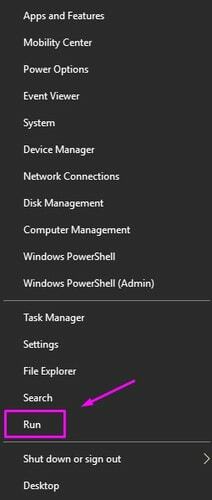
Paso 2: Esto abrirá el cuadro de diálogo Ejecutar en su pantalla. Donde, necesitas escribir services.msc en el campo de texto y luego haga clic en la opción Aceptar. Puedes presionar el Ingresar tecla de su teclado.

Paso 3: Navega al Audio de Windows opción y haga clic derecho sobre ella. Entonces escoge Propiedades.
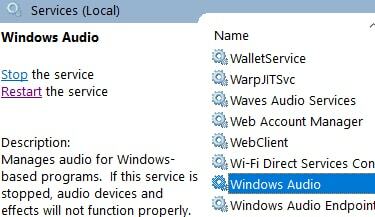
Etapa 4: Ahora elige Tipo de inicio como automático en la pestaña General. A continuación, haga clic en el botón Inicio y haga clic en OK para guardar los cambios recientes.
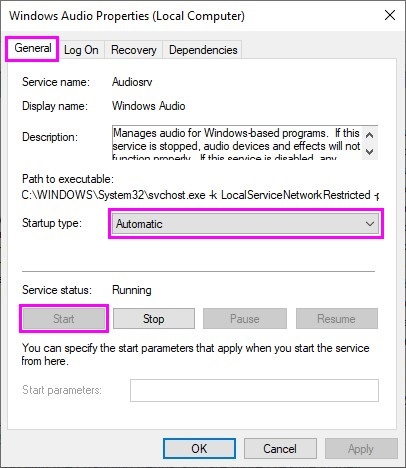
Importante: Realice los mismos pasos para habilitar los servicios Programador de clases multimedia y Generador de terminales de audio de Windows.
Paso 5: Una vez hecho esto, entonces reiniciar tu computadora.
Esto debería resolver el problema del controlador de CODEC de audio de alta definición IDT en PC con Windows 10, 8, 7.
Leer también: Cómo reparar la falla del controlador de audio Realtek HD en Windows 10
Problemas con el controlador IDT de audio de alta definición CODEC en PC con Windows: CORREGIDO
Por lo tanto, puede solucionar fácil y rápidamente los problemas del controlador de CODEC de audio de alta definición IDT en PC con Windows 10, 8, 7. Esperamos que esta guía te ayude de la mejor manera posible.
Si tiene alguna pregunta, compártala con nosotros en los comentarios a continuación. Además, háganos saber en los comentarios qué solución le funcionó.
Por último, suscríbase a nuestro boletín para leer más guías útiles como la actual. Aparte de eso, también puede seguirnos en nuestras plataformas de redes sociales para obtener actualizaciones más rápidas sobre Facebook, Gorjeo, Instagram, y Pinterest.